
Mac’teki Terminal pencerelerinin görünümünü değiştirmek için profilleri kullanma
Terminal pencerelerinin renklerini, fontunu, imleç stilini, arka planını ve diğer öğelerini özelleştirmek için profilleri kullanın. Profil, Terminal penceresi için stil ve davranış ayarları koleksiyonudur.
Terminal, önceden tanımlanmış bir profil kümesiyle gelir; kendi özel profillerinizi de yaratabilirsiniz.
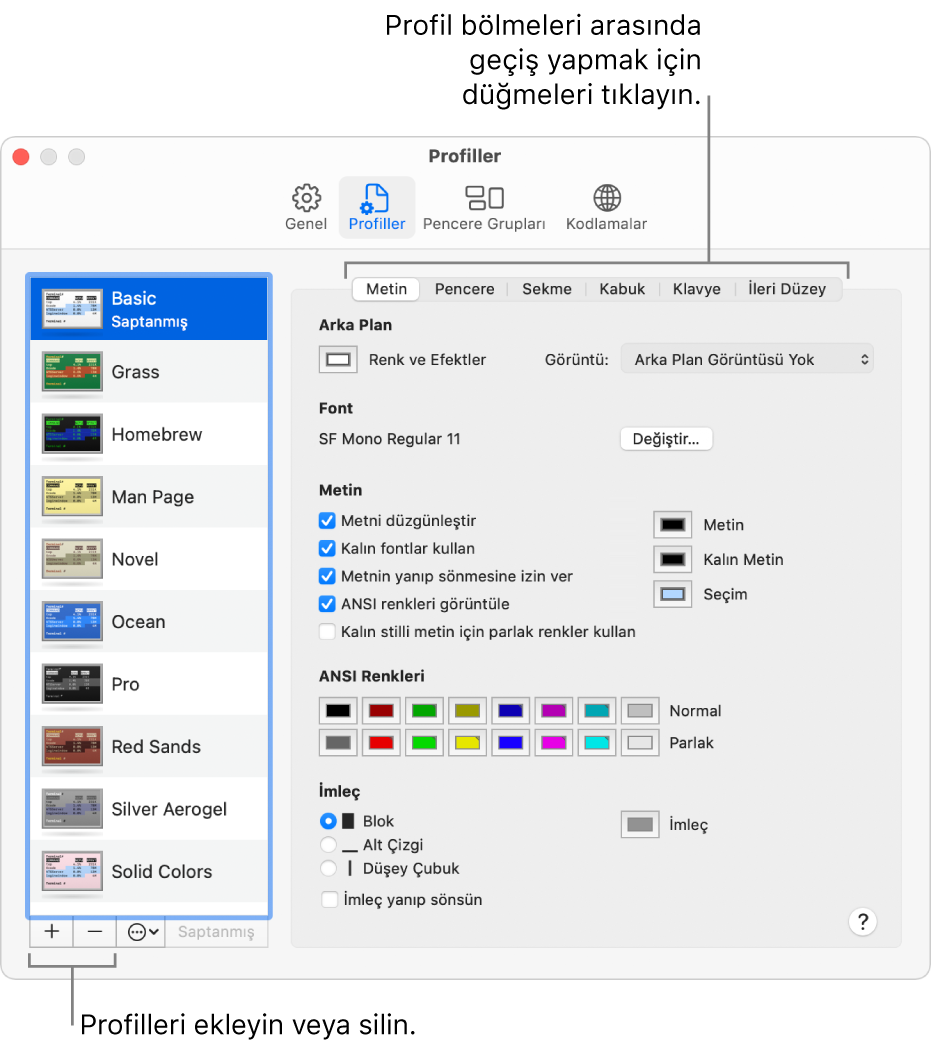
Yeni profil yaratma veya var olan profili değiştirme
Mac’inizdeki Terminal uygulamasında
 Terminal > Ayarlar’ı seçin, sonra Profiller’i tıklayın.
Terminal > Ayarlar’ı seçin, sonra Profiller’i tıklayın.Aşağıdakilerden birini yapın:
Yeni bir profil yaratma: Profiller listesi altında Ekle düğmesini
 tıklayın, sonra yeni profil için bir ad girin.
tıklayın, sonra yeni profil için bir ad girin.Var olan profili değiştirme: Değiştirmek istediğiniz profili seçin.
Profilin ayarlarını seçin:
Metin: Renkleri, fontları, metni, arka planları ve imleç stilini değiştirin.
Pencere: Başlık, büyüklük ve geriye sarımı da içeren pencere görüntüsü ayarlarını değiştirin.
Sekme: Başlık ve işlemi de içeren sekme görüntüsü ayarlarını değiştirin.
Kabuk: Başlangıç ve çıkış davranışı ayarlarını değiştirin.
Klavye: İşlev tuşları, option tuşu ve alternatif ekran ayarlarını değiştirin.
İleri Düzey: Terminal türü (terminfo), giriş, zil davranışı ve uluslararası kodlamalar için ayarları değiştirin.
Profilin adını değiştirme
Mac’inizdeki Terminal uygulamasında
 Terminal > Ayarlar’ı seçin, sonra Profiller’i tıklayın.
Terminal > Ayarlar’ı seçin, sonra Profiller’i tıklayın.Adını değiştirmek istediğiniz profilin adını çift tıklayın.
Yeni bir ad girin, sonra Return tuşuna basın.
Profili kopyalama
Mac’inizdeki Terminal uygulamasında
 Terminal > Ayarlar’ı seçin, sonra Profiller’i tıklayın.
Terminal > Ayarlar’ı seçin, sonra Profiller’i tıklayın.Kopyalamak istediğiniz profili seçin.
Eylem açılır menüsünü
 tıklayın, sonra Profili Çoğalt’ı seçin.
tıklayın, sonra Profili Çoğalt’ı seçin.Kopyalanan profil için bir ad girin, sonra Return tuşuna basın.
Profili silme
Mac’inizdeki Terminal uygulamasında
 Terminal > Ayarlar’ı seçin, sonra Profiller’i tıklayın.
Terminal > Ayarlar’ı seçin, sonra Profiller’i tıklayın.Silmek istediğiniz profili seçin.
Profil listesinin altındaki Sil düğmesini
 tıklayın.
tıklayın.
Önceden tanımlanmış Terminal pencere profillerini geri yükleme
Terminal ile birlikte gelen önceden tanımlanmış profilleri sildiyseniz veya değiştirdiyseniz onları özgün ayarlarıyla profil listesine tekrar ekleyebilirsiniz. Önceden tanımlanmış profil kümesinin yalnızca tamamını geri yükleyebilirsiniz (yani bunları tek tek geri yükleyemezsiniz).
Önceden tanımlanmış profillerden birini özelleştirdiyseniz ve özelleştirmelerinizi kaydetmek istiyorsanız, önceden tanımlanmış profilleri geri yüklemeden önce profilin adını değiştirmeniz gerekir. Geri yükleme işlemi, önceden tanımlanmış profillerin her birinin ayarlarının üzerine yazar.
Mac’inizdeki Terminal uygulamasında
 Terminal > Ayarlar’ı seçin, sonra Profiller’i tıklayın.
Terminal > Ayarlar’ı seçin, sonra Profiller’i tıklayın.Eylem açılır menüsünü
 tıklayın, sonra Saptanmış Profilleri Geri Yükle’yi seçin.
tıklayın, sonra Saptanmış Profilleri Geri Yükle’yi seçin.